Visual Studio Code (VSCode) adalah open source, editor kode lintas platform yang dikembangkan oleh Microsoft yang bekerja dengan banyak bahasa pemrograman yang berbeda, termasuk Python dan JavaScript.
Ini juga mendukung fitur debugging, Kontrol Git tertanam, penyorotan sintaks, dan penyelesaian kode.
Di sini, kita akan melihat cara menginstal Visual Studio Code di Debian 11 / Debian 10.
Siapkan Repositori Kode Visual Studio
Microsoft menyediakan paket VS Code melalui repositori resminya. Jadi, kita harus menyiapkan repositori kode VS pada sistem sebelum kita menginstal Kode VS.
Perbarui indeks repositori menggunakan perintah apt
sudo apt update
Instal dukungan HTTPS untuk paket apt to get dari Microsoft dan repositori lainnya.
sudo apt install -y curl apt-transport-https
Unduh dan impor kunci GPG penandatanganan Microsoft.
Debian 11
curl -sSL https://packages.microsoft.com/keys/microsoft.asc | sudo gpg --dearmor -o /usr/share/keyrings/ms-vscode-keyring.gpg
Debian 10
curl -sSL https://packages.microsoft.com/keys/microsoft.asc -o microsoft.asc sudo apt-key add microsoft.asc
Sekarang, tambahkan repositori Microsoft Visual Studio Code ke sistem Anda.
Debian 11
echo "deb [arch=amd64 signed-by=/usr/share/keyrings/ms-vscode-keyring.gpg] https://packages.microsoft.com/repos/vscode stable main" | sudo tee /etc/apt/sources.list.d/vscode.list
Debian 10
echo "deb [arch=amd64] https://packages.microsoft.com/repos/vscode stable main" | sudo tee /etc/apt/sources.list.d/vscode.list
Instal Kode Visual Studio Di Debian
Perbarui indeks repositori.
sudo apt update
Gunakan perintah di bawah ini untuk menginstal Kode Visual Studio.
sudo apt install -y code
Luncurkan Kode Visual Studio
Setelah Kode VS diinstal pada sistem Anda, Anda dapat meluncurkannya dari baris perintah dengan code atau dengan membuka Aktivitas » Telusuri Kode Visual Studio .
Anda akan mendapatkan jendela kode Memulai dengan VS pada peluncuran pertama.
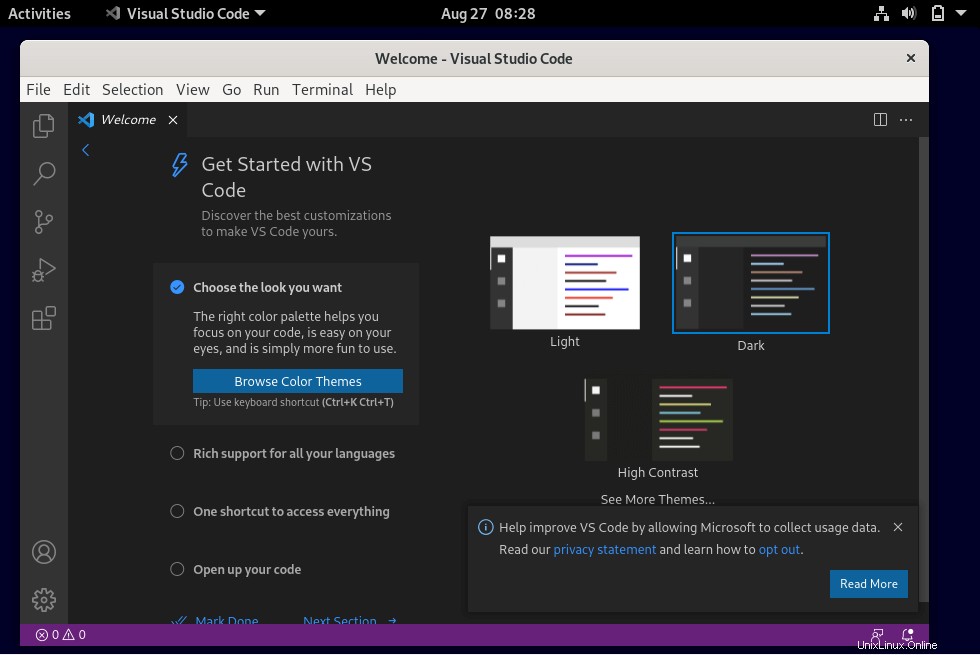
Tetapkan Kode VS sebagai editor default
Jika Anda memiliki beberapa editor kode sumber di sistem Anda dan ingin menetapkan Kode Visual Studio sebagai editor kode default, gunakan perintah di bawah ini.
sudo update-alternatives --set editor /usr/bin/code
Perbarui Kode Visual Studio
Microsoft merilis pembaruan setiap bulan untuk VS Code. Jadi, Anda dapat mengikuti langkah-langkah di bawah ini untuk memperbarui Kode Visual Studio ke versi terbaru.
sudo apt update sudo apt upgrade code
Kesimpulan
Itu saja. Anda telah berhasil menginstal Visual Studio Code pada Debian 11 / Debian 10. Sekarang, Anda dapat menginstal ekstensi dan menyesuaikan Kode VS sesuai dengan preferensi Anda.